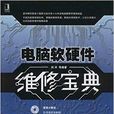基本介紹
- 書名:電腦軟硬體維修寶典
- 類型:計算機與網際網路
- 出版日期:2014年9月1日
- 語種:簡體中文
- ISBN:9787111449089
- 作者:劉沖 等
- 出版社:機械工業出版社
- 頁數:512頁
- 開本:16
- 品牌:機械工業出版社
內容簡介,圖書目錄,
內容簡介
《電腦軟硬體維修寶典》著重從實戰出發,以理論結合實際的方式,全面講解電腦幾乎所有重要部分的維修方法,包括電腦主要硬體、系統和軟體、網路等方面的故障診斷與修複方法。《電腦軟硬體維修寶典》以電腦軟硬體維修的基本技能知識開篇,旨在讓讀者充分了解電腦的結構原理,學會分析電腦軟硬體故障發生的原因,掌握解決故障的思路。同時,《電腦軟硬體維修寶典》還提供了電腦軟硬體故障的應急處理方法,讓你在電腦罷工時不至於手忙腳亂,無從下手。
圖書目錄
前言
第一篇 電腦軟硬體維修
基本技能
第1章 確認系統中的相關信息
1.1 查看電腦配置
1.1.1 查看簡單的硬體信息
1.1.2 查看詳細的硬體信息
1.2 分析電腦開機啟動畫面信息
1.2.1 啟動時查看電腦BIOS及晶片組信息
1.2.2 啟動時查看電腦CPU信息
1.2.3 啟動時查看記憶體容量信息
1.2.4 啟動時查看硬碟容量信息
1.3 評價電腦的檔次
1.3.1 通過CPU型號評價
1.3.2 通過CPU主頻評價
1.3.3 通過記憶體容量評價
1.3.4 通過硬碟容量評價
1.3.5 通過顯示卡晶片及顯存容量評價
1.3.6 通過顯示器及其他評價
1.4 評價電腦的性能好壞
1.4.1 評分系統的評價標準是什麼
1.4.2 實訓:對電腦硬體性能進行評價
第2章 了解電腦硬體的結構
2.1 多核電腦的組成
2.1.1 電腦的軟體系統
2.1.2 電腦的硬體系統
2.2 多核電腦的內部結構
2.2.1 硬體的平台——主機板
2.2.2 電腦的核心——CPU
2.2.3 數據的“月台”——記憶體
2.2.4 數據的“倉庫”——硬碟
2.2.5 擁有無限備份能力——光碟機
2.2.6 帶你走進3D世界——顯示卡
2.2.7 電腦的能源中心——電源
第3章 製作電腦維修應急啟動盤
3.1 製作應急啟動盤
3.1.1 認識應急啟動盤
3.1.2 通過PE Builder製作Windows PE啟動盤
3.1.3 通過隨身碟製作WindowsPE啟動盤
3.1.4 通過移動硬碟製作Windows PE啟動盤
3.2 怎樣使用啟動盤
3.2.1 需要使用啟動盤的情況
3.2.2 設定CMOS使電腦從光碟啟動
3.2.3 用啟動光碟啟動系統
3.2.4 用啟動隨身碟啟動系統
第4章掌握BIOS的有用設定
4.1 BIOS和CMOS不是一回事
4.1.1 什麼是BIOS
4.1.2 什麼是CMOS
4.1.3 BIOS的分類
4.1.4 BIOS的功能
4.1.5 BIOS設定的內容
4.2 BIOS和CMOS設定
4.2.1 進入BIOS設定
4.2.2 AMI和Award的BIOS操作
4.3 Award BIOS選項詳解
4.3.1 Award BIOS首頁
4.3.2 Standard CMOS Features
4.3.3 Advanced BIOS Features
4.3.4 AdvancedChipset Features
4.3.5 Integrated Peripherals
4.3.6 Power Management Setup
4.3.7 PnP/PCIConfigurations
4.3.8 PC Health Status
4.3.9 OverclockNavigator Engine
4.3.10 CMOS Reload Program
4.4 AMI BIOS選項詳解
4.4.1 Main頁面
4.4.2 Advanced選項
4.4.3 Power選項
4.4.4 Boot選項
4.4.5 Exit選項
4.5 中文BIOS介紹
4.6 BIOS中的實用操作
4.6.1 設定從隨身碟或光碟啟動電腦
4.6.2 通過BIOS設定解決CPU過熱問題
4.6.3 在BIOS中設定開機密碼
4.6.4 CMOS放電
4.7 BIOS升級
4.7.1 在DOS中升級BIOS
4.7.2 在Windows中升級BIOS
4.7.3一鍵升級BIOS
第5章學會安裝作業系統
5.1 Windows的最低硬體配置
5.1.1 安裝Windows XP的最低硬體要求
5.1.2 安裝Windows 7的最低硬體要求
5.1.3 安裝Windows 8的最低硬體要求
5.2 硬碟分區是安裝系統的第一步
5.2.1 FAT32、NTFS和系統盤大小
5.2.2 分區工具Disk Genius
5.2.3 快速分區
5.2.4 新建分區
5.3 用光碟安裝Windows系統
5.3.1 設定光碟啟動
5.3.2 安裝Windows XP
5.3.3 安裝Windows 7
5.3.4 安裝Windows 8
5.4 用Ghost安裝Windows系統
5.4.1 Ghost選單說明
5.4.2 用Ghost備份、還原和安裝系統
5.4.3 用光碟Ghost系統
5.5 用隨身碟安裝Windows系統
第6章 檢查與安裝硬體驅動程式
6,1 檢查電腦硬體驅動程式
6.1.1 認識驅動程式
6.1.2 檢查沒有安裝驅動程式的硬體
6.2 安裝硬體設備驅動程式
6.2.1 怎樣獲取驅動程式
6.2.2 驅動程式的安裝流程及順序
6.2.3 安裝顯示卡驅動程式
6.2.4 安裝音效卡驅動程式
6.2.5 安裝網路印表機驅動程式
6.3 升級硬體驅動程式
第二篇 電腦軟硬體故障診斷方法
第7章 電腦故障分析
7.1 電腦故障概述
7.2 軟體故障
7.3 硬體故障
7.3.1 供電引起的硬體故障
7.3.2 過熱引起的硬體異常
7.3.3 灰塵累積導致的電路短路
7.3.4 使用不當導致的電腦故障
7.3.5 安裝不當導致的電腦損壞
7.3.6 元件物理損壞導致的故障
7.3.7 靜電導致元件被擊穿
第8章 從開機過程快速判斷故障原因
8.1 放大透視電腦啟動的一瞬間
8.2 慢動作詳解開機檢測
8.3 聽機箱報警判斷硬體故障
第9章按電腦組成查找故障原因
9.1 整體檢查
9.2 檢查CPU故障
9.2.1 CPU故障的表現
9.2.2 四招檢查CPU故障
9.3 檢查主機板故障
9.3.1 七招檢查主機板故障
9.3.2 主機板自帶的檢測功能
9.4 檢查記憶體故障
9.4.1 在任務管理器中確認記憶體性能
9.4.2 四招檢查記憶體故障
9.5 檢查顯示卡故障
9.5.1 區分顯示卡和顯示器故障
9.5.2 五招檢查顯示卡故障
9.6 檢查硬碟故障
9.6.1 硬碟故障現象
9.6.2 五招檢查硬碟故障
9.6.3 耳聽、手觸判斷硬碟故障
9.6.4 用檢測軟體檢查硬碟壞道
9.7 檢查電源故障
9.7.1 三招檢查電源故障
9.7.2 確認電源能否啟動
9.7.3 檢查電源保險絲是否燒斷
第三篇 系統和網路故障診斷與問題解決
第10章 處理電腦故障
10.1 Windows系統是這樣啟動的
10.1.1 預引導階段
10.1.2 引導階段
10.1.3 載入核心
10.1.4 初始化核心
10.1.5 登錄階段
10.2 電腦故障處理方法
10.2.1 電腦故障的分類
10.2.2 電腦故障的處理順序
10.3 Windows系統故障處理方法
10.3.1 用“安全模式”修復系統故障
10.3.2 通過恢復註冊表修復系統故障
10.3.3 檢查重要的系統檔案
10.3.4 卸掉有衝突的設備
10.3.5 快速進行覆蓋安裝
第11章 修復Windows系統錯誤
11.1 什麼是Windows系統錯誤
11.2 Windows系統恢復綜述
11.2.1 系統恢復
11.2.2 系統備份
11.2.3 Ghost備份
11.2.4 系統恢復、系統備份和Ghost備份的區別
11.3 修復系統錯誤從這裡開始
11.3.1 最後一次正確的配置
11.3.2 故障恢復控制台
11.3.3 用Windows安裝光碟恢復系統
11.3.4 全面修復受損檔案
11.3.5 修復Windows中的硬碟邏輯壞道
11.4 一些特殊系統檔案的恢復
11.4.1 恢復丟失的Rund1132.exe檔案
11.4.2 恢復丟失的CLSID註冊碼檔案
11.4.3 恢復丟失的NTLDR檔案
11.4.4 恢復受損的Boot.ini檔案
11.5 利用修復精靈修復系統錯誤
11.6 Windows系統錯誤維修實踐
11.6.1 未正確卸載程式導致錯誤
11.6.2 Windows 7開機速度越來越慢
11.6.3 在Windows系統中打開IE瀏覽器後總是彈出撥號對話框開始撥號
11.6.4 自動關閉停止回響的程式
11.6.5 Windows 7資源管理器無法展開收藏夾
11.6.6 怎樣找到附屬檔案中丟失的小工具
11.6.7 Windows桌面上的IE圖示不顯示
11.6.8 恢復被刪除的數據
11.6.9 在Windows 7系統中無法錄音
11.6.10 恢復Windows 7系統註冊表
11.6.11 打開程式或資料夾出現錯誤提示
11.6.12 電腦開機後出現DLL載入出錯錯誤提示
第12章 修復Windows系統啟動與關機故障
12.1 修復電腦開機報錯故障
12.2 修復無法啟動Windows系統故障
12.2.1 無法啟動Windows系統故障分析
12.2.2 無法啟動Windows系統故障的修複方法
12.3 修復多作業系統無法啟動故障
12.4 修復Windows系統關機故障
12.4.1 了解Windows系統的關機過程
12.4.2 Windows系統關機故障原因分析
12.4.3 解決Windows系統不關機故障
12.5 Windows系統啟動與關機故障維修實踐
12.5.1 系統啟動時在“Windows正在啟動”畫面停留的時間長
12.5.2 Windows XP關機後自動重啟
12.5.3 電腦啟動進不了Windows系統
12.5.4 丟失Boot.ini檔案導致Windows雙系統無法啟動
12.5.5 系統提示Explorer.exe錯誤的故障維修
12.5.6 系統提示“kvsrvxp.exe應用程式錯誤”的故障維修
12.5.7 玩遊戲時出現記憶體不足故障的維修
12.5.8 電腦經常當機故障的維修
12.5.9 Windows XP系統啟動速度較慢故障的維修
12.5.10 無法卸載遊戲程式故障的維修
12.5.11 電腦啟動後較大的程式無法運行,且當機
12.5.12 雙核電腦出現錯誤提示,鍵盤無法使用
12.5.13 雙核電腦無法正常啟動系統,不斷自動重啟
12.5.14 電腦中接入第二塊硬碟後出現錯誤提示,無法啟動電腦
12.5.15 電腦出現“Disk boot failure,Insert system disk”錯誤提示,無法啟動電腦
12.5.16 酷睿電腦開機出現錯誤提示,無法正常啟動
12.5.17 雙核電腦出現“Verifying DMI Pool Data”錯誤提示,無法正常啟動
12.5.18 Windows XP和Windows 7雙系統的電腦無法正常啟動
12.5.19 安裝兩個防毒軟體後,電腦無法正常啟動
12.5.20 無法啟動系統,提示“NTLDR is missing, Press any key to restart”
第13章 修復電腦系統當機和藍屏故障
13.1 什麼是電腦系統當機和藍屏
13.2 電腦系統當機故障的修復
13.2.1 修復開機過程中發生當機的故障
13.2.2 修復啟動作業系統時發生當機的故障
13.2.3 修復使用應用程式過程中發生當機的故障
13.2.4 修復關機時出現當機的故障
13.3 電腦系統藍屏故障的修復
13.3.1 修復藍屏故障
13.3.2 修復虛擬記憶體不足造成藍屏的故障
13.3.3 修復超頻後導致藍屏的故障
13.3.4 修復光碟機讀盤時被非正常打開導致藍屏的故障
13.3.5 修復系統硬體衝突導致藍屏的故障
13.3.6 修復註冊表問題導致藍屏的故障
13.3.7 修復各種藍屏錯誤代碼的故障
13.4 電腦系統當機和藍屏故障維修實踐
13.4.1 升級後的電腦在安裝作業系統時出現當機,無法安裝系統
13.4.2 電腦總是出現沒有規律的當機,使用不正常
13.4.3 將MP4播放器接入電腦後,總是出現藍屏、當機故障
13.4.4 新裝雙核電腦,拷機時硬碟發出停轉又起轉的聲音,並出現了當機、藍屏故障
13.4.5 一台酷睿電腦在看電影、處理照片時正常,在玩遊戲時當機
13.4.6 電腦上網時出現當機,不上網時運行正常
13.4.7 電腦以前一直很正常,最近總是出現隨機性的當機
13.4.8 在電腦開機啟動過程中出現藍屏故障,無法正常啟動
13.4.9 電腦出現藍屏,故障代碼為“0x0000001E”
13.4.10 電腦出現藍屏,故障代碼為“0x000000D1”
13.4.11 玩魔獸遊戲時突然出現“虛擬記憶體不足”的錯誤提示,無法繼續玩遊戲
13.4.12 電腦啟動後總出現kvsrvxp.exe應用程式錯誤的提示
13.4.13 電腦在使用過程中經常出現“非法操作”錯誤提示
第14章 修復聯網與上網故障
14.1 “順藤摸瓜”排查上網故障
14.1.1 通過電話線的ADSL上網
14.1.2 通過公共出口寬頻上網
14.1.3 通過移動通信無線上網
14.1.4 ISP故障排除
14.1.5 ADSL Modem故障排除
14.2 路由器故障的診斷與修復
14.2.1 通過指示燈判斷狀態
14.2.2 明確路由器的默認設 定值
14.2.3 恢復出廠設定
14.2.4 外界干擾
14.2.5 升級到最新版本
14.2.6 開啟自動分配IP的 DHCP
14.2.7 MAC地址過濾
14.2.8 忘記路由器密碼和無線密碼
14.3 電腦端上網故障排除
14.3.1 網卡和無線網卡驅動
14.3.2 上網軟體故障排除
14.4 瀏覽器故障的診斷與修復
14.5 寬頻上網故障的診斷與 修復
14.5.1 通過ADSL寬頻無法 上網故障的修復
14.5.2上網經常掉線故障的 診斷與修復
14.6 聯網與上網故障維修實踐
14.6.1 反覆撥號也不能連線 上網
14.6.2 設備衝突,電腦無法 上網
14.6.3 “限制性連線”造成 無法上網
14.6.4 一打開網頁就自動 彈出廣告
14.6.5 上網斷線後,必須重啟 才能恢復
14.6.6 公司區域網路的上網 速度很慢
14.6.7 區域網路上的兩台電腦 不能互聯
14.6.8 在區域網路中打開“網上 鄰居”,提示無法 找到網路路徑
14.6.9 代理伺服器的上網 速度慢
14.6.10 使用10/100M網卡 上網,時快時慢
14.6.11 上網時出現腳本錯誤 故障
14.6.12 使用IE瀏覽器打開 “新建”選項卡時 速度很慢
14.6.13 IE瀏覽器意外關閉 導致查找的資料被 關閉
14.6.14 網卡衝突導致不能 上網
14.6,15 網路中的電腦無法 共享網路印表機
14.6.16 上網下載檔案,當下載 到99%時不動了
14.6.17 在IE瀏覽器中無法播放 Flash
14.6.18 在瀏覽器中打不開 網頁,但能上QQ
……
第四篇 電腦硬體故障診斷與問題解決
第一篇 電腦軟硬體維修
基本技能
第1章 確認系統中的相關信息
1.1 查看電腦配置
1.1.1 查看簡單的硬體信息
1.1.2 查看詳細的硬體信息
1.2 分析電腦開機啟動畫面信息
1.2.1 啟動時查看電腦BIOS及晶片組信息
1.2.2 啟動時查看電腦CPU信息
1.2.3 啟動時查看記憶體容量信息
1.2.4 啟動時查看硬碟容量信息
1.3 評價電腦的檔次
1.3.1 通過CPU型號評價
1.3.2 通過CPU主頻評價
1.3.3 通過記憶體容量評價
1.3.4 通過硬碟容量評價
1.3.5 通過顯示卡晶片及顯存容量評價
1.3.6 通過顯示器及其他評價
1.4 評價電腦的性能好壞
1.4.1 評分系統的評價標準是什麼
1.4.2 實訓:對電腦硬體性能進行評價
第2章 了解電腦硬體的結構
2.1 多核電腦的組成
2.1.1 電腦的軟體系統
2.1.2 電腦的硬體系統
2.2 多核電腦的內部結構
2.2.1 硬體的平台——主機板
2.2.2 電腦的核心——CPU
2.2.3 數據的“月台”——記憶體
2.2.4 數據的“倉庫”——硬碟
2.2.5 擁有無限備份能力——光碟機
2.2.6 帶你走進3D世界——顯示卡
2.2.7 電腦的能源中心——電源
第3章 製作電腦維修應急啟動盤
3.1 製作應急啟動盤
3.1.1 認識應急啟動盤
3.1.2 通過PE Builder製作Windows PE啟動盤
3.1.3 通過隨身碟製作WindowsPE啟動盤
3.1.4 通過移動硬碟製作Windows PE啟動盤
3.2 怎樣使用啟動盤
3.2.1 需要使用啟動盤的情況
3.2.2 設定CMOS使電腦從光碟啟動
3.2.3 用啟動光碟啟動系統
3.2.4 用啟動隨身碟啟動系統
第4章掌握BIOS的有用設定
4.1 BIOS和CMOS不是一回事
4.1.1 什麼是BIOS
4.1.2 什麼是CMOS
4.1.3 BIOS的分類
4.1.4 BIOS的功能
4.1.5 BIOS設定的內容
4.2 BIOS和CMOS設定
4.2.1 進入BIOS設定
4.2.2 AMI和Award的BIOS操作
4.3 Award BIOS選項詳解
4.3.1 Award BIOS首頁
4.3.2 Standard CMOS Features
4.3.3 Advanced BIOS Features
4.3.4 AdvancedChipset Features
4.3.5 Integrated Peripherals
4.3.6 Power Management Setup
4.3.7 PnP/PCIConfigurations
4.3.8 PC Health Status
4.3.9 OverclockNavigator Engine
4.3.10 CMOS Reload Program
4.4 AMI BIOS選項詳解
4.4.1 Main頁面
4.4.2 Advanced選項
4.4.3 Power選項
4.4.4 Boot選項
4.4.5 Exit選項
4.5 中文BIOS介紹
4.6 BIOS中的實用操作
4.6.1 設定從隨身碟或光碟啟動電腦
4.6.2 通過BIOS設定解決CPU過熱問題
4.6.3 在BIOS中設定開機密碼
4.6.4 CMOS放電
4.7 BIOS升級
4.7.1 在DOS中升級BIOS
4.7.2 在Windows中升級BIOS
4.7.3一鍵升級BIOS
第5章學會安裝作業系統
5.1 Windows的最低硬體配置
5.1.1 安裝Windows XP的最低硬體要求
5.1.2 安裝Windows 7的最低硬體要求
5.1.3 安裝Windows 8的最低硬體要求
5.2 硬碟分區是安裝系統的第一步
5.2.1 FAT32、NTFS和系統盤大小
5.2.2 分區工具Disk Genius
5.2.3 快速分區
5.2.4 新建分區
5.3 用光碟安裝Windows系統
5.3.1 設定光碟啟動
5.3.2 安裝Windows XP
5.3.3 安裝Windows 7
5.3.4 安裝Windows 8
5.4 用Ghost安裝Windows系統
5.4.1 Ghost選單說明
5.4.2 用Ghost備份、還原和安裝系統
5.4.3 用光碟Ghost系統
5.5 用隨身碟安裝Windows系統
第6章 檢查與安裝硬體驅動程式
6,1 檢查電腦硬體驅動程式
6.1.1 認識驅動程式
6.1.2 檢查沒有安裝驅動程式的硬體
6.2 安裝硬體設備驅動程式
6.2.1 怎樣獲取驅動程式
6.2.2 驅動程式的安裝流程及順序
6.2.3 安裝顯示卡驅動程式
6.2.4 安裝音效卡驅動程式
6.2.5 安裝網路印表機驅動程式
6.3 升級硬體驅動程式
第二篇 電腦軟硬體故障診斷方法
第7章 電腦故障分析
7.1 電腦故障概述
7.2 軟體故障
7.3 硬體故障
7.3.1 供電引起的硬體故障
7.3.2 過熱引起的硬體異常
7.3.3 灰塵累積導致的電路短路
7.3.4 使用不當導致的電腦故障
7.3.5 安裝不當導致的電腦損壞
7.3.6 元件物理損壞導致的故障
7.3.7 靜電導致元件被擊穿
第8章 從開機過程快速判斷故障原因
8.1 放大透視電腦啟動的一瞬間
8.2 慢動作詳解開機檢測
8.3 聽機箱報警判斷硬體故障
第9章按電腦組成查找故障原因
9.1 整體檢查
9.2 檢查CPU故障
9.2.1 CPU故障的表現
9.2.2 四招檢查CPU故障
9.3 檢查主機板故障
9.3.1 七招檢查主機板故障
9.3.2 主機板自帶的檢測功能
9.4 檢查記憶體故障
9.4.1 在任務管理器中確認記憶體性能
9.4.2 四招檢查記憶體故障
9.5 檢查顯示卡故障
9.5.1 區分顯示卡和顯示器故障
9.5.2 五招檢查顯示卡故障
9.6 檢查硬碟故障
9.6.1 硬碟故障現象
9.6.2 五招檢查硬碟故障
9.6.3 耳聽、手觸判斷硬碟故障
9.6.4 用檢測軟體檢查硬碟壞道
9.7 檢查電源故障
9.7.1 三招檢查電源故障
9.7.2 確認電源能否啟動
9.7.3 檢查電源保險絲是否燒斷
第三篇 系統和網路故障診斷與問題解決
第10章 處理電腦故障
10.1 Windows系統是這樣啟動的
10.1.1 預引導階段
10.1.2 引導階段
10.1.3 載入核心
10.1.4 初始化核心
10.1.5 登錄階段
10.2 電腦故障處理方法
10.2.1 電腦故障的分類
10.2.2 電腦故障的處理順序
10.3 Windows系統故障處理方法
10.3.1 用“安全模式”修復系統故障
10.3.2 通過恢復註冊表修復系統故障
10.3.3 檢查重要的系統檔案
10.3.4 卸掉有衝突的設備
10.3.5 快速進行覆蓋安裝
第11章 修復Windows系統錯誤
11.1 什麼是Windows系統錯誤
11.2 Windows系統恢復綜述
11.2.1 系統恢復
11.2.2 系統備份
11.2.3 Ghost備份
11.2.4 系統恢復、系統備份和Ghost備份的區別
11.3 修復系統錯誤從這裡開始
11.3.1 最後一次正確的配置
11.3.2 故障恢復控制台
11.3.3 用Windows安裝光碟恢復系統
11.3.4 全面修復受損檔案
11.3.5 修復Windows中的硬碟邏輯壞道
11.4 一些特殊系統檔案的恢復
11.4.1 恢復丟失的Rund1132.exe檔案
11.4.2 恢復丟失的CLSID註冊碼檔案
11.4.3 恢復丟失的NTLDR檔案
11.4.4 恢復受損的Boot.ini檔案
11.5 利用修復精靈修復系統錯誤
11.6 Windows系統錯誤維修實踐
11.6.1 未正確卸載程式導致錯誤
11.6.2 Windows 7開機速度越來越慢
11.6.3 在Windows系統中打開IE瀏覽器後總是彈出撥號對話框開始撥號
11.6.4 自動關閉停止回響的程式
11.6.5 Windows 7資源管理器無法展開收藏夾
11.6.6 怎樣找到附屬檔案中丟失的小工具
11.6.7 Windows桌面上的IE圖示不顯示
11.6.8 恢復被刪除的數據
11.6.9 在Windows 7系統中無法錄音
11.6.10 恢復Windows 7系統註冊表
11.6.11 打開程式或資料夾出現錯誤提示
11.6.12 電腦開機後出現DLL載入出錯錯誤提示
第12章 修復Windows系統啟動與關機故障
12.1 修復電腦開機報錯故障
12.2 修復無法啟動Windows系統故障
12.2.1 無法啟動Windows系統故障分析
12.2.2 無法啟動Windows系統故障的修複方法
12.3 修復多作業系統無法啟動故障
12.4 修復Windows系統關機故障
12.4.1 了解Windows系統的關機過程
12.4.2 Windows系統關機故障原因分析
12.4.3 解決Windows系統不關機故障
12.5 Windows系統啟動與關機故障維修實踐
12.5.1 系統啟動時在“Windows正在啟動”畫面停留的時間長
12.5.2 Windows XP關機後自動重啟
12.5.3 電腦啟動進不了Windows系統
12.5.4 丟失Boot.ini檔案導致Windows雙系統無法啟動
12.5.5 系統提示Explorer.exe錯誤的故障維修
12.5.6 系統提示“kvsrvxp.exe應用程式錯誤”的故障維修
12.5.7 玩遊戲時出現記憶體不足故障的維修
12.5.8 電腦經常當機故障的維修
12.5.9 Windows XP系統啟動速度較慢故障的維修
12.5.10 無法卸載遊戲程式故障的維修
12.5.11 電腦啟動後較大的程式無法運行,且當機
12.5.12 雙核電腦出現錯誤提示,鍵盤無法使用
12.5.13 雙核電腦無法正常啟動系統,不斷自動重啟
12.5.14 電腦中接入第二塊硬碟後出現錯誤提示,無法啟動電腦
12.5.15 電腦出現“Disk boot failure,Insert system disk”錯誤提示,無法啟動電腦
12.5.16 酷睿電腦開機出現錯誤提示,無法正常啟動
12.5.17 雙核電腦出現“Verifying DMI Pool Data”錯誤提示,無法正常啟動
12.5.18 Windows XP和Windows 7雙系統的電腦無法正常啟動
12.5.19 安裝兩個防毒軟體後,電腦無法正常啟動
12.5.20 無法啟動系統,提示“NTLDR is missing, Press any key to restart”
第13章 修復電腦系統當機和藍屏故障
13.1 什麼是電腦系統當機和藍屏
13.2 電腦系統當機故障的修復
13.2.1 修復開機過程中發生當機的故障
13.2.2 修復啟動作業系統時發生當機的故障
13.2.3 修復使用應用程式過程中發生當機的故障
13.2.4 修復關機時出現當機的故障
13.3 電腦系統藍屏故障的修復
13.3.1 修復藍屏故障
13.3.2 修復虛擬記憶體不足造成藍屏的故障
13.3.3 修復超頻後導致藍屏的故障
13.3.4 修復光碟機讀盤時被非正常打開導致藍屏的故障
13.3.5 修復系統硬體衝突導致藍屏的故障
13.3.6 修復註冊表問題導致藍屏的故障
13.3.7 修復各種藍屏錯誤代碼的故障
13.4 電腦系統當機和藍屏故障維修實踐
13.4.1 升級後的電腦在安裝作業系統時出現當機,無法安裝系統
13.4.2 電腦總是出現沒有規律的當機,使用不正常
13.4.3 將MP4播放器接入電腦後,總是出現藍屏、當機故障
13.4.4 新裝雙核電腦,拷機時硬碟發出停轉又起轉的聲音,並出現了當機、藍屏故障
13.4.5 一台酷睿電腦在看電影、處理照片時正常,在玩遊戲時當機
13.4.6 電腦上網時出現當機,不上網時運行正常
13.4.7 電腦以前一直很正常,最近總是出現隨機性的當機
13.4.8 在電腦開機啟動過程中出現藍屏故障,無法正常啟動
13.4.9 電腦出現藍屏,故障代碼為“0x0000001E”
13.4.10 電腦出現藍屏,故障代碼為“0x000000D1”
13.4.11 玩魔獸遊戲時突然出現“虛擬記憶體不足”的錯誤提示,無法繼續玩遊戲
13.4.12 電腦啟動後總出現kvsrvxp.exe應用程式錯誤的提示
13.4.13 電腦在使用過程中經常出現“非法操作”錯誤提示
第14章 修復聯網與上網故障
14.1 “順藤摸瓜”排查上網故障
14.1.1 通過電話線的ADSL上網
14.1.2 通過公共出口寬頻上網
14.1.3 通過移動通信無線上網
14.1.4 ISP故障排除
14.1.5 ADSL Modem故障排除
14.2 路由器故障的診斷與修復
14.2.1 通過指示燈判斷狀態
14.2.2 明確路由器的默認設 定值
14.2.3 恢復出廠設定
14.2.4 外界干擾
14.2.5 升級到最新版本
14.2.6 開啟自動分配IP的 DHCP
14.2.7 MAC地址過濾
14.2.8 忘記路由器密碼和無線密碼
14.3 電腦端上網故障排除
14.3.1 網卡和無線網卡驅動
14.3.2 上網軟體故障排除
14.4 瀏覽器故障的診斷與修復
14.5 寬頻上網故障的診斷與 修復
14.5.1 通過ADSL寬頻無法 上網故障的修復
14.5.2上網經常掉線故障的 診斷與修復
14.6 聯網與上網故障維修實踐
14.6.1 反覆撥號也不能連線 上網
14.6.2 設備衝突,電腦無法 上網
14.6.3 “限制性連線”造成 無法上網
14.6.4 一打開網頁就自動 彈出廣告
14.6.5 上網斷線後,必須重啟 才能恢復
14.6.6 公司區域網路的上網 速度很慢
14.6.7 區域網路上的兩台電腦 不能互聯
14.6.8 在區域網路中打開“網上 鄰居”,提示無法 找到網路路徑
14.6.9 代理伺服器的上網 速度慢
14.6.10 使用10/100M網卡 上網,時快時慢
14.6.11 上網時出現腳本錯誤 故障
14.6.12 使用IE瀏覽器打開 “新建”選項卡時 速度很慢
14.6.13 IE瀏覽器意外關閉 導致查找的資料被 關閉
14.6.14 網卡衝突導致不能 上網
14.6,15 網路中的電腦無法 共享網路印表機
14.6.16 上網下載檔案,當下載 到99%時不動了
14.6.17 在IE瀏覽器中無法播放 Flash
14.6.18 在瀏覽器中打不開 網頁,但能上QQ
……
第四篇 電腦硬體故障診斷與問題解決